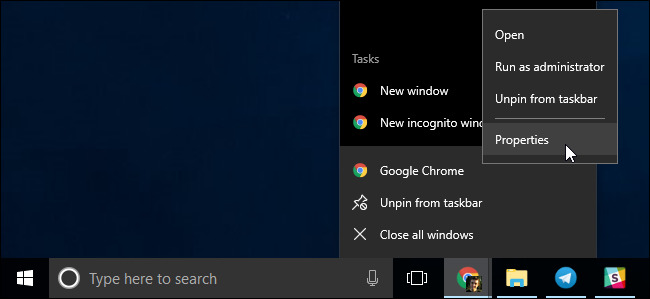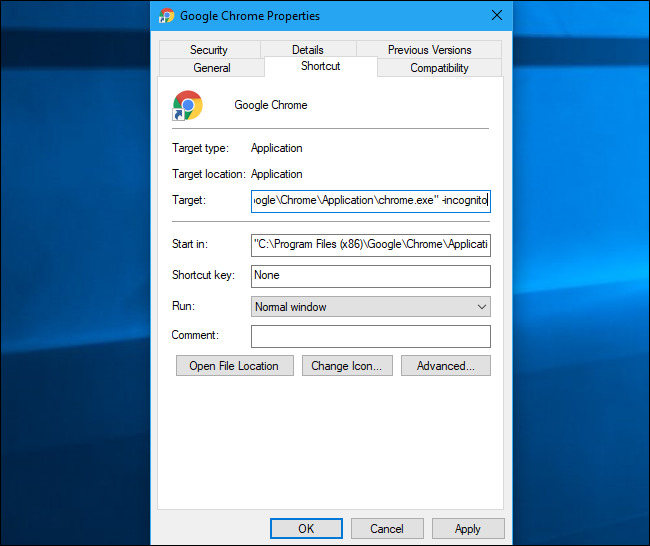آخر الأخبار
كيف تجعل متصفح جوجل كروم Google Chrome يعمل في وضع التصفح الخاص بشكل دائم
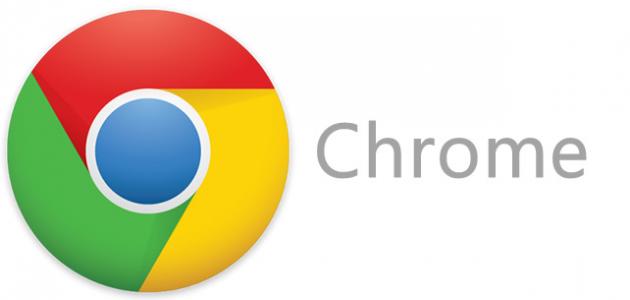
شرح كيفية جعل جوجل كروم يعمل في وضع التصفح الخاص دائما
جوجل كروم
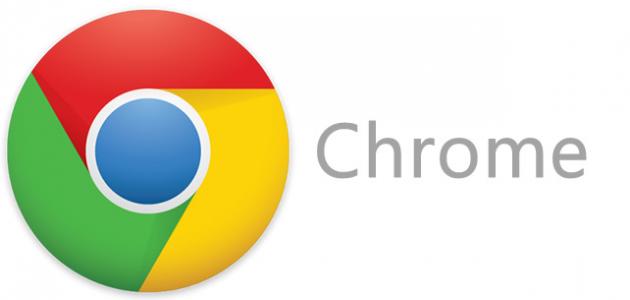
لا يوفر وضع التصفح الخاص خصوصية تامة، ولكنه يمنع المتصفح من حفظ سجلك وبحثك وملفات تعريف الارتباط وبيانات خاصة أخرى أثناء جلسات التصفح.
ولذلك فيمكنك تشغيل متصفحك دائمًا في وضع التصفح الخاص إذا كنت تفضله.
ولكن سيتعين عليك تسجيل الدخول إلى مواقع الويب التي تستخدمها في كل مرة تفتح فيها المتصفح.
وذلك نظرًا لأن متصفحك لن يحفظ ملفات تعريف الارتباط التي تحافظ على حالة تسجيل الدخول لمواقع الويب الخاصة بك.
ولتنشيط وضع التصفح المتخفي في Google Chrome افتراضيًا، يجب إضافة خيار سطر الأوامر command line option إلى اختصاره shortcut.
وذلك من خلال الخطوات التالية:
أولاً:
حدد موقع الاختصار الذي تستخدمه لتشغيل Google Chrome — سواء على شريط المهام أو سطح المكتب أو قائمة ابدأ Start. ثم انقر بزر الماوس الأيمن عليه واختر “خصائص Properties”.
إذا كنت تستخدم اختصارًا في شريط المهام taskbar، فسيلزمك النقر بزر الماوس الأيمن على اختصار Google Chrome على شريط المهام taskbar، والنقر بزر الماوس الأيمن على “Google Chrome” في القائمة التي سوف تظهر، ثم تحديد “خصائص Properties”.
ثانياً:
إضافة -incognito إلى نهاية النص في المربع المستهدف. هذه مساحة وشرطة واحدة ثم كلمة incognito.
ثم انقر على “موافق” لحفظ التغييرات بعد إضافة هذا الخيار.
ثالثاً:
سيبدأ Google Chrome الآن في وضع التصفح المتخفي عند تشغيله من هذا الاختصار.
أما إذا كنت تستخدم اختصارات أخرى لتشغيل Google Chrome، فستحتاج أيضًا إلى تعديلها.
وللتراجع عن هذا التغيير في المستقبل، عدّل اختصاراتك وأزل النص -incognito الذي أضفته.
إقرأ أيضًا: جوجل تجمع عنك بيانات باستمرار.. هنا نعرفك بطرق لحذفها